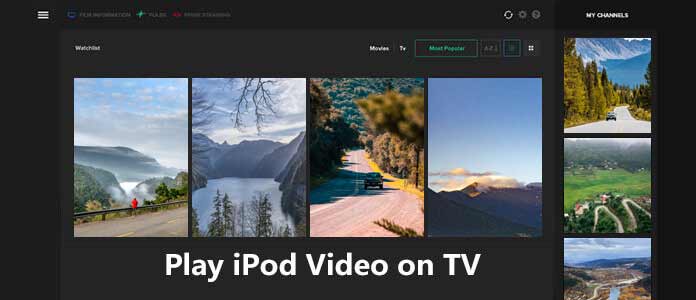
Potresti spesso essere confuso su come riprodurre video iPod su TV senza Apple TV? Ecco una guida per farlo.
Nota: Questo metodo non è utilizzabile per l'iPod di sesta generazione.
Per collegare correttamente l'iPod alla TV, sono necessari i seguenti elementi:
Un iPod con funzionalità video. Qualsiasi colore farà.
Un video compatibile con iPod. Caricalo sul tuo iPod tramite iTunes.
Nota: iPod accetta dettagli video mp4 come: video MPEG-4, fino a 2.5 Mbps, 640 per 480 pixel, 30 fotogrammi al secondo, profilo semplice con audio AAC-LC fino a 160 Kbps, 48 kHz, audio stereo in .m4v,. formati di file mp4 e .mov.
Se i tuoi video non sono file in formato iPod, puoi usarli Convertitore video per iPod Aiseesoft per convertire i video in file in formato iPod. Aiseesoft iPod Video Converter per Mac è uno dei migliori convertitori da video a iPod su Mac OS che può convertire MP4, 3GP, AVI, WMV, RM, MPEG e FLV in video iPod con qualità molto elevata e varie impostazioni di output ad alta velocità.
Controlla questo video tutorail per convertire video per iPod.


Un cavo A / V. Se non hai già un cavo da un ottavo di pollice a RCA, puoi prenderne uno su eBay per cinque o sei dollari spediti. Cerca "cavo A / V videocamera". Ricorda, vuoi una connessione RCA a tre spine gialla / rossa / bianca a un'estremità e una spina A / V a otto bande da 3.5 mm (XNUMX mm) all'altra.

Immagine 1. Un cavo A / V per videocamera dispone di una connessione RCA a tre spine a un'estremità e una spina a 1/8 "a tre bande sull'altra
Configurazione delle opzioni video dell'iPod
L'impostazione delle opzioni video dell'iPod ti consente di controllare come esportare i video. La schermata Opzioni video iPod seleziona il modo in cui l'iPod gestisce la riproduzione dei file video.
Per aprire queste impostazioni, scegli Video -> Impostazioni video dal menu principale dell'iPod. Questa schermata offre tre impostazioni: Uscita TV, Segnale TV e Widescreen. Regola per produrre lo stile di riproduzione video di cui hai bisogno.
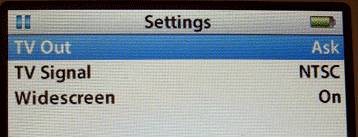
Immagine 2. Video -> Impostazioni video controlla il modo in cui l'iPod riproduce i file video
Ogni volta che riproduci un file video, il tuo iPod deve fare una scelta. Gli iPod video riproducono video sullo schermo integrato o trasmettono un segnale video dal jack del microfono. Non fanno entrambe le cose. L'opzione Uscita TV controlla quale comportamento si verifica.
Utilizzare questa impostazione per scegliere tra:
No. La riproduzione rimane sull'iPod stesso.
Sì. Viene prodotto un segnale TV.
Chiedi. L'iPod ti chiede ogni volta che riproduci un file video.
Uso sempre l'opzione Chiedi. Sì, aggiunge un ulteriore passaggio ogni volta che riproduco un file video, ma mi dà la flessibilità di scegliere il comportamento di riproduzione caso per caso. Mi piace.
I televisori europei e australiani utilizzano uno standard di segnale diverso rispetto a quelli utilizzati in America e in Giappone. Se vivi negli Stati Uniti, la tua TV funziona con lo standard NTSC. I paesi europei usano principalmente PAL. Assicurati di aver selezionato il segnale corretto per il tuo paese.
Gli iPod possono riprodurre video widescreen, anche se solo su video esportato. Lo schermo incorporato utilizza un rapporto schermo 4: 3 tradizionale, anziché le proporzioni 16: 9 del widescreen. Scegliere Sì per produrre un segnale widescreen o No per esportare l'uscita TV tradizionale.
Bastano pochi passaggi per collegare l'iPod alla TV. Inizia inserendo la spina da XNUMX pollici del cavo A / V nel jack per le cuffie del tuo iPod. In esso va, schnickt. Non potrebbe essere facile.
Ecco dove diventa un po 'complicato. Per far riprodurre il segnale TV al televisore, devi reindirizzare le uscite. Non puoi semplicemente collegare la spina RCA gialla alla presa RCA gialla e il rosso nel rosso o il bianco nel bianco. No. Quei geni di Apple inviano il segnale video sull'uscita RCA rossa. (Normalmente arriva in giallo.) Il suono arriva attraverso le spine bianche e gialle.
Ho finito per andare in un negozio Apple e testarlo su iPod dopo iPod. Tutti hanno questa stranezza. Era intenzionale. Ma hey, è proprietario. Woohoo. Quindi, ecco cosa devi fare:
- Inserire la spina RCA rossa nella presa RCA gialla della TV.
- Inserire la spina RCA gialla nella presa RCA bianca del televisore.
- Inserire la spina RCA bianca nella presa rossa RCA della TV.
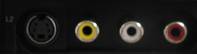

Immagine 3. Sinistra: prese TV, scollegate; a destra: prese TV, collegate con cavo A / V.
Dopo aver effettuato tutte queste connessioni, sei fisicamente pronto per iniziare la riproduzione.
Sul tuo iPod, vai al film che vuoi guardare e selezionalo. L'iPod ti chiede di scegliere se riprodurre il video con TV Off o TV On. (Hai impostato l'opzione Uscita TV su "Chiedi", ricordi?) Scegli TV On.
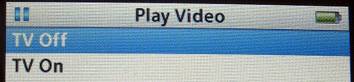
Immagine 4. Scegli TV On per reindirizzare il video attraverso il jack per le cuffie.
All'avvio del video, viene visualizzata una schermata di stato sull'iPod e il video viene riprodotto sul televisore. La schermata di stato tiene traccia dell'avanzamento della riproduzione, proprio come farebbe con iTunes.
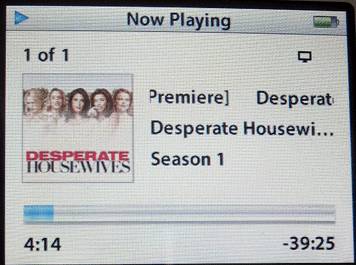
Immagine 5. La schermata di stato del video dell'iPod mostra l'avanzamento della riproduzione.
Da non perdere: il modo più semplice per Converti video in Apple TV
Lascia il controllo del volume del televisore su livelli normali e usa il controllo del volume dell'iPod per regolare l'audio. L'audio e il video dovrebbero avere sia un suono che un aspetto eccellente.